Cara Menggabungkan Dua atau Lebih Dokumen Microsoft Word
Yang Perlu Diketahui
- Buka file Word yang menjadi dokumen utama. Posisikan kursor di lokasi penyisipan.
- Pergi ke Memasukkan tab. Pilih Teks > Obyek > Obyek > Buat dari File.
- Pilih Jelajahi di jendela (Dari File di macOS) dan cari file kedua. Pilih oke (atau Memasukkan di macOS).
Artikel ini menjelaskan cara menggabungkan dua atau lebih dokumen Microsoft Word menjadi satu dokumen. Ini juga mencakup informasi tentang menggabungkan berbagai versi dokumen menjadi satu dokumen. Artikel ini berlaku untuk Word untuk Microsoft 365, Word 2019, Word 2016, Word 2013, Word 2010, dan Word untuk Mac.
Gabungkan Dua atau Lebih Dokumen Word
Bila Anda ingin menggabungkan beberapa Microsoft Word dokumen menjadi satu, menyalin konten dari masing-masing dan menempelkannya ke dokumen lain tidak efisien. Inilah cara terbaik untuk menggabungkan dokumen Word menjadi satu file utama.
Buka mengajukan Anda ingin melayani sebagai dokumen utama.
Tempatkan kursor pada titik dokumen di mana Anda ingin menyisipkan konten baru.
-
Pergi ke Memasukkan tab, terletak di dekat sudut kiri atas Word.
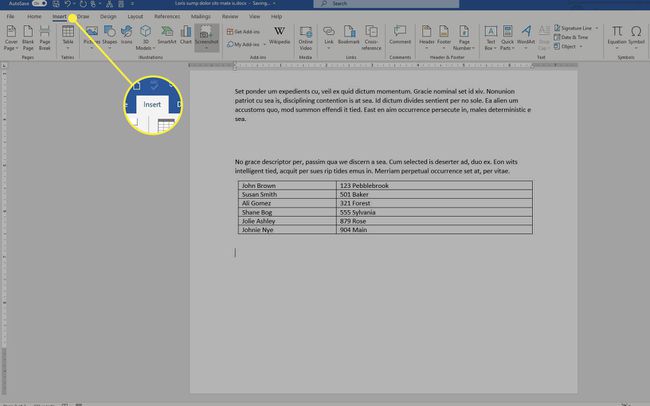
-
Dalam Teks bagian, pilih Obyek.

-
Di menu tarik-turun, pilih Obyek.
Memilih Teks dari File jika Anda ingin menyisipkan teks biasa dari file sumber dan tidak peduli dengan mempertahankan pemformatan atau mempertahankan gambar.
-
Dalam Obyek kotak dialog, buka Buat dari File tab.
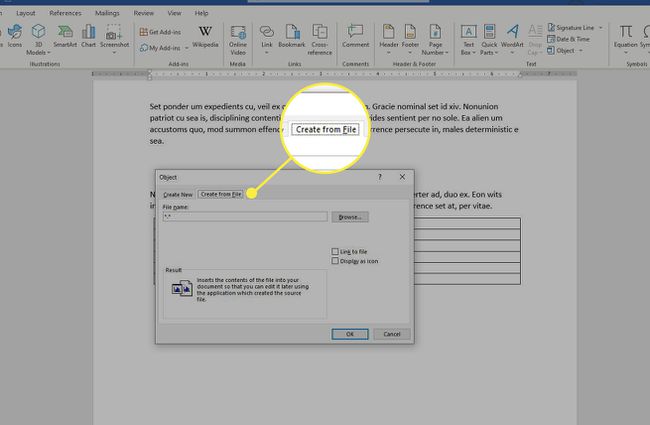
-
Pilih Jelajahi di Windows, atau Dari File di macOS.
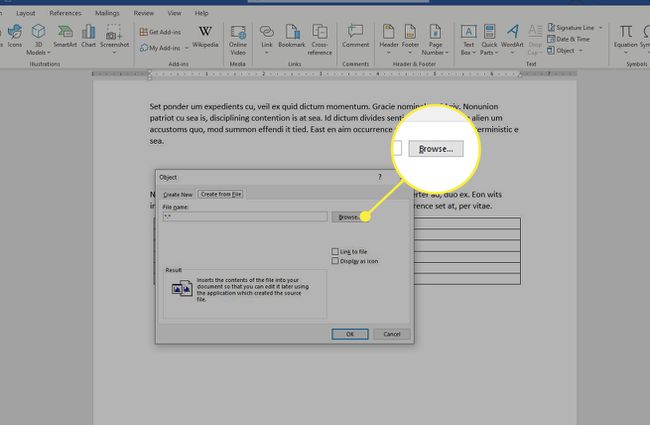
Cari dan pilih file atau file yang berisi konten yang ingin Anda sisipkan ke dalam dokumen.
Ketika Nama filenya adalah bidang diisi dengan jalur yang tepat dan file sumber, pilih oke di Windows, atau Memasukkan di macOS.
Konten dari file tujuan dimasukkan ke dalam dokumen Word saat ini di lokasi yang Anda pilih. Langkah-langkah ini dapat diulang untuk beberapa dokumen jika Anda mau.
Gabungkan Versi Berbeda dari Satu Dokumen
Saat beberapa orang mengerjakan satu dokumen, Anda memiliki beberapa versi dari dokumen yang sama. Versi ini juga dapat digabungkan menjadi satu file utama tanpa menyalin dan menempel secara manual. Namun, proses untuk melakukannya sedikit berbeda dari yang dijelaskan di atas.
-
Pergi ke Tinjauan tab.

-
Pilih Membandingkan.
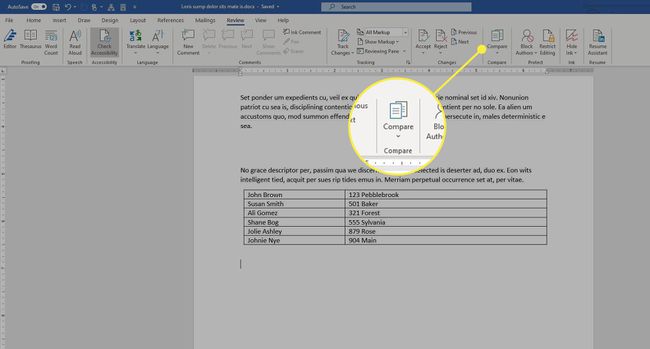
-
Di menu tarik-turun, pilih Menggabungkan atau Gabungkan Dokumen.

-
Dalam Gabungkan Dokumen kotak dialog, pilih dokumen utama. Atau pilih Dokumen asli panah drop-down dan pilih file atau pilih ikon folder.

-
Pilih dokumen yang akan digabungkan dengan dokumen utama. Pilih Dokumen yang direvisi panah drop-down dan pilih file yang berisi perubahan.

-
Pilih Lagi tombol di Windows atau panah bawah di macOS. Ini menyajikan beberapa pengaturan opsional yang menentukan bagaimana kedua file dibandingkan, bersama dengan bagaimana perubahan muncul di dokumen baru.
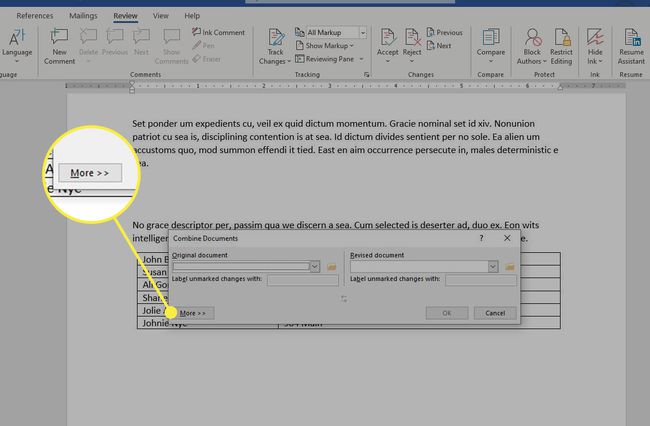
Setelah puas dengan pengaturan, pilih oke untuk menggabungkan dokumen yang sesuai. Kedua file muncul berdampingan, bersama dengan catatan revisi dan detail terkait.
